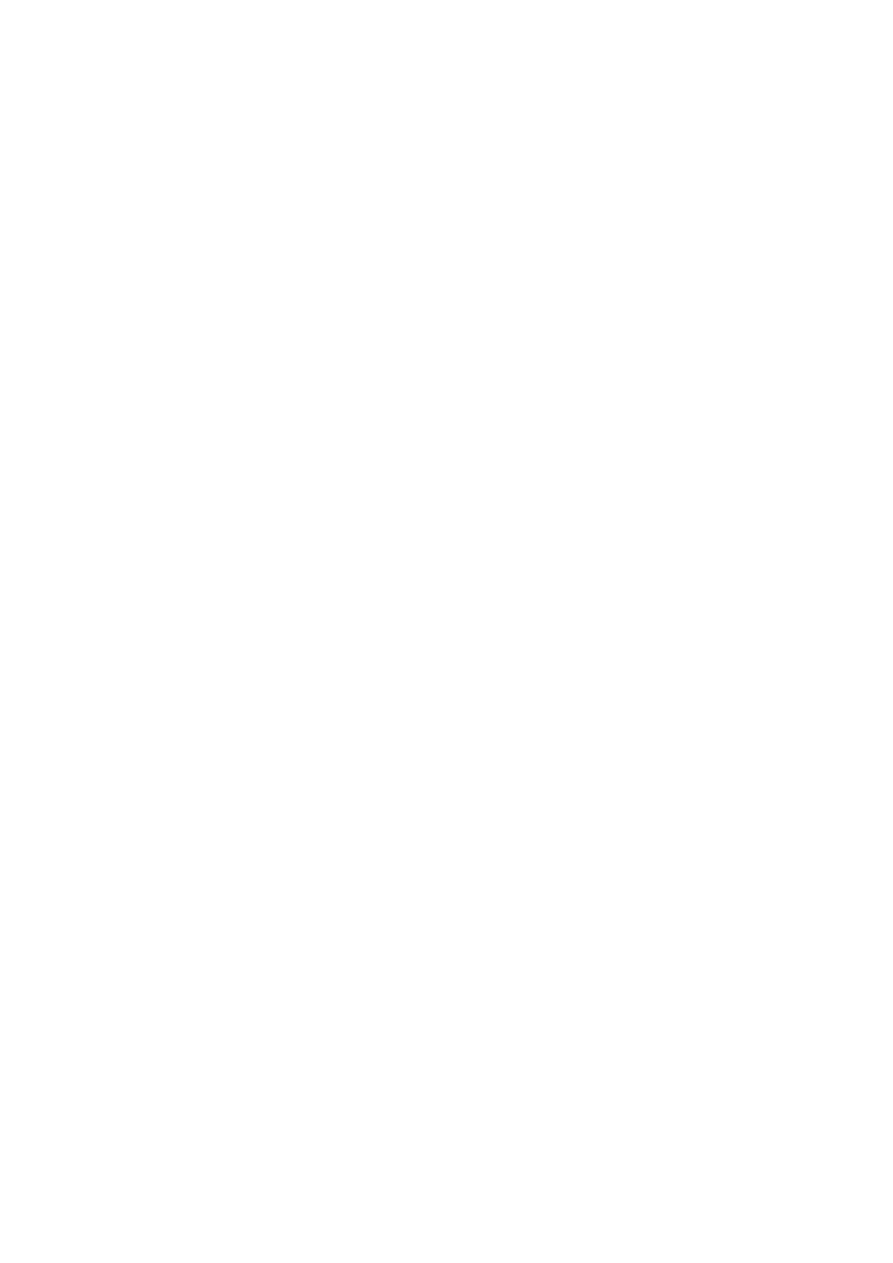
Politechnika Warszawska
Wydział Transportu
Zakład Telekomunikacji w Transporcie
Podstawy użytkowania programu LabView
Opracował : mgr inż. Adam Rosiński
Wrzesień 2004
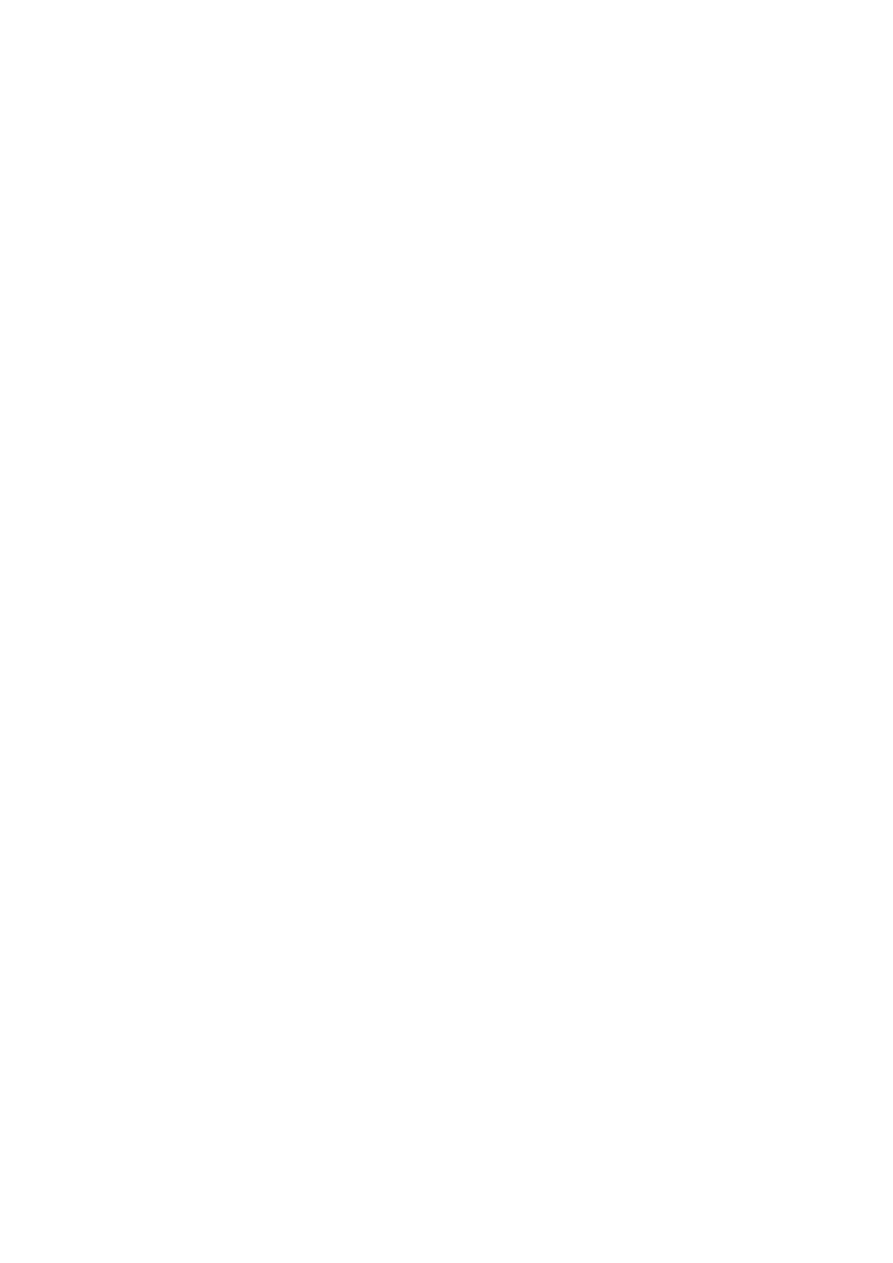
2
Spis treści:
1. Wstęp ................................................................................................................................... 3
2. Panel frontowy..................................................................................................................... 5
3. Schemat blokowy................................................................................................................. 7
4. Struktury sterujące ............................................................................................................. 16
5. Znaczenie ikon w oknach Panelu Frontowego i Schematu Blokowego............................ 18
6. Wykonywanie kodu programu........................................................................................... 19
7. Literatura............................................................................................................................ 21
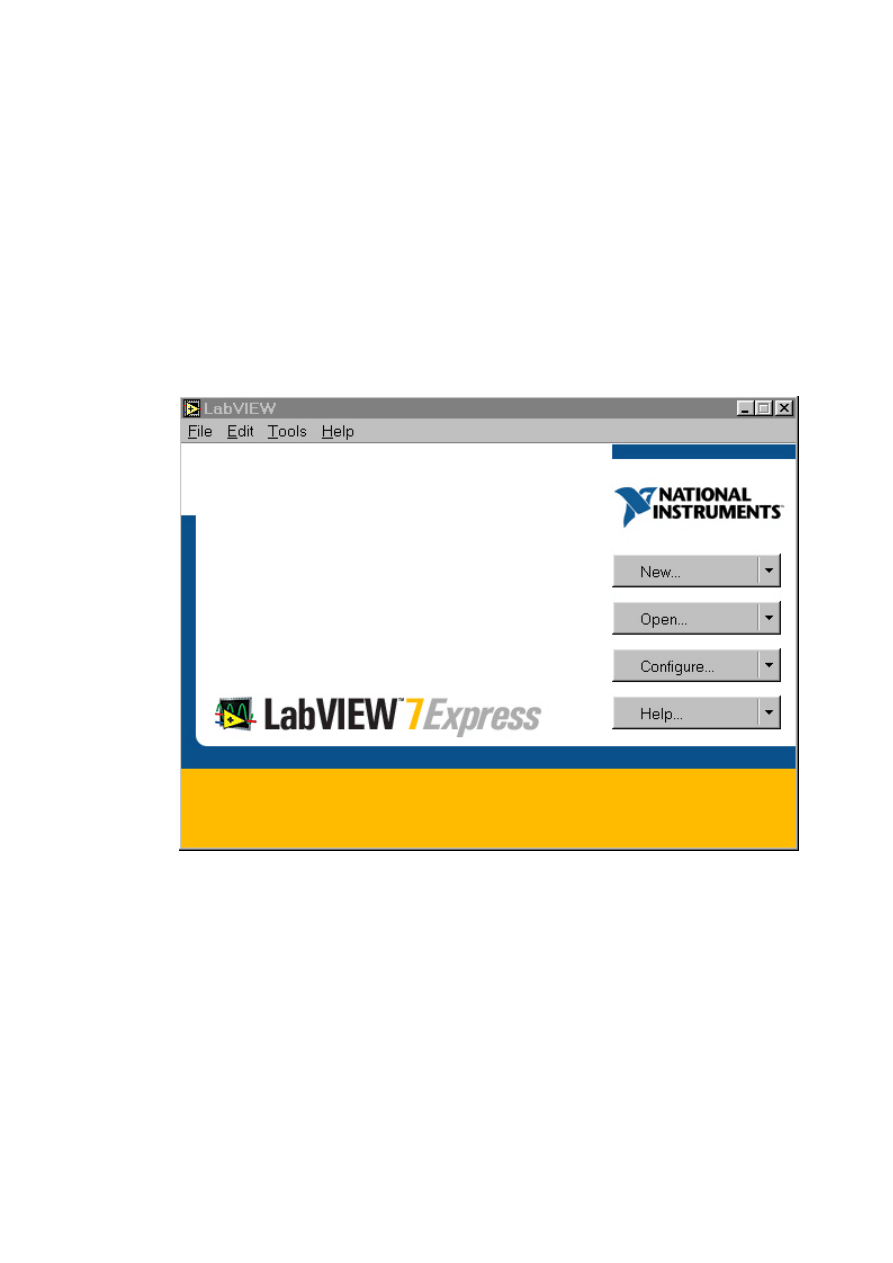
3
1. Wstęp
Program LabView jest środowiskiem programistycznym przeznaczonym do tworzenia
oprogramowania dla systemów kontrolno-pomiarowych. Wizualizacja danego procesu jest
przedstawiona na ekranie monitora w postaci wirtualnego przyrządu pomiarowego, np.
oscyloskopu, multimetru, zestawu wskaźników świetlnych (diod). Dlatego też nazywany jest
często przyrządem wirtualnym (ang. virtual instrumet, w skrócie VI).
Po uruchomieniu programu pojawia się okno (rys. 1) w którym mamy cztery
możliwości wyboru:
- utworzenia nowego wirtualnego przyrządu (New),
- otwarcia już istniejącego (Open),
- konfiguracji programu (Configure),
- opcje pomocy (Help).
Rys. 1. Okno startowe programu LabView
Po wybraniu opcji New-Blank VI pojawiają się dwa okna:
- panel frontowy (Front Panel) - rys. 2,
- schemat blokowy (Block Diagram) - rys. 3.
Stanowią one nierozłączną, powiązaną pomiędzy sobą całość.
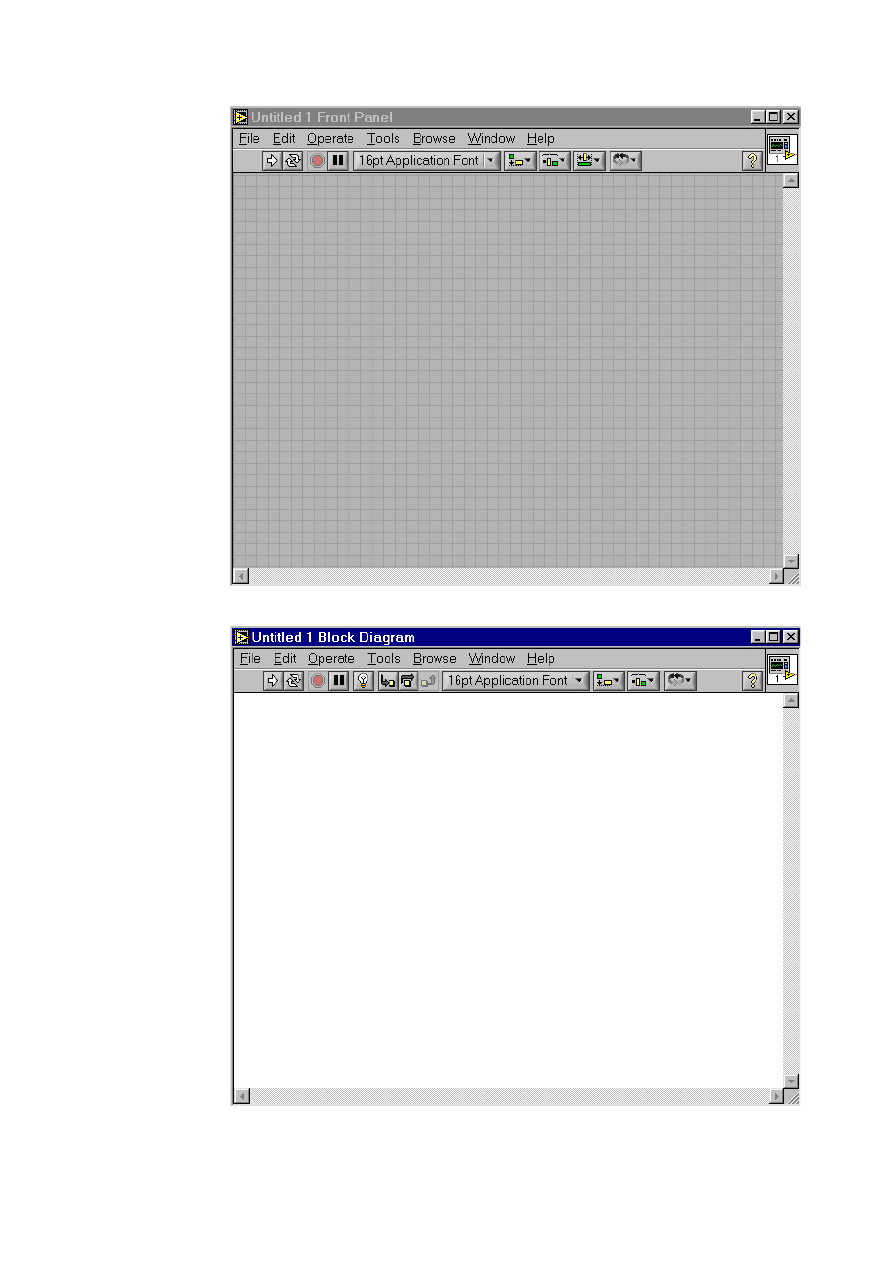
4
Rys. 2. Panel frontowy
Rys. 3. Schemat blokowy
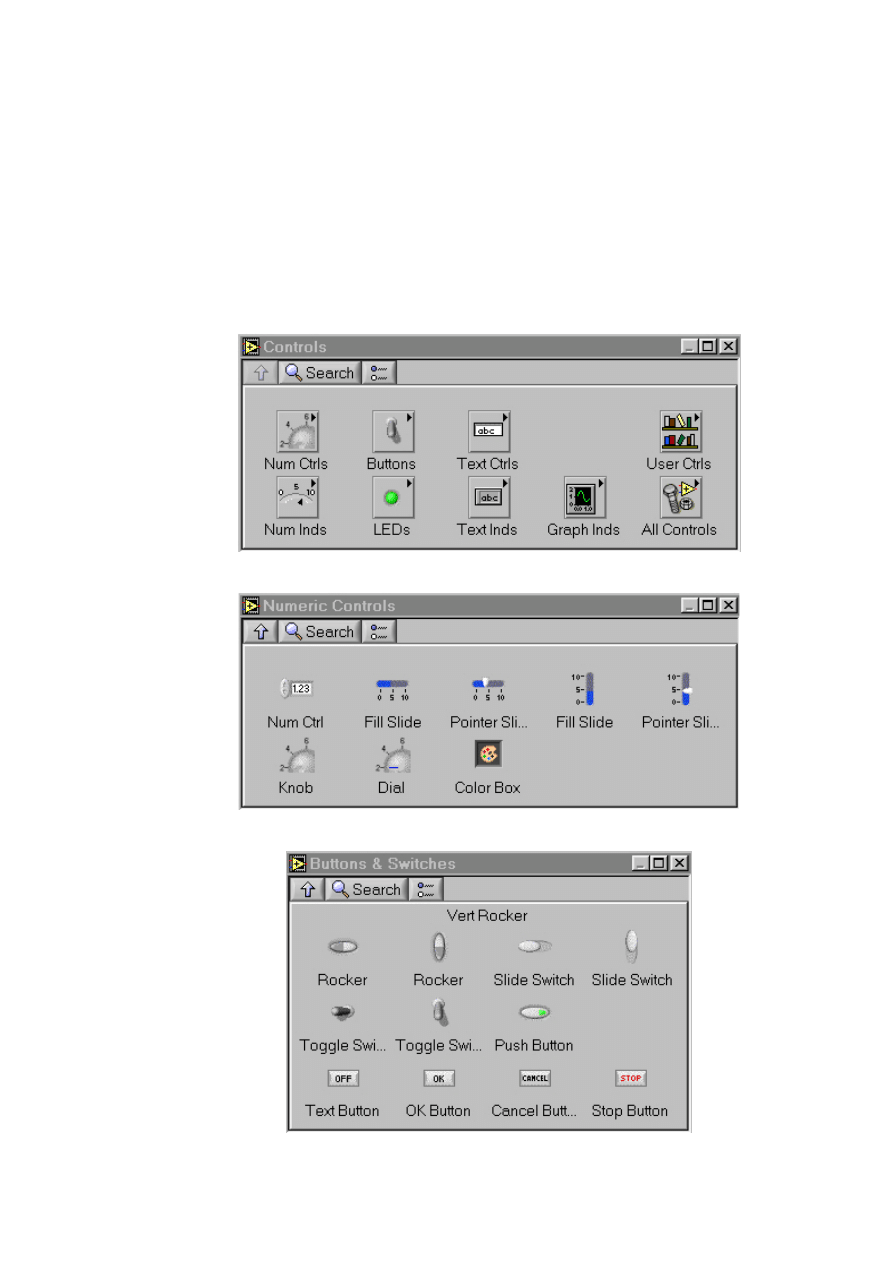
5
2. Panel frontowy
Okno panelu frontowego pełni rolę graficznego interfejsu między programem VI,
a użytkownikiem. Przy pomocy odpowiednich elementów (np. przełączników, wyświetlaczy)
możliwe jest sterowanie przyrządem, tak jakby był to przedni panel rzeczywistego przyrządu.
Dodawanie poszczególnych elementów możliwe jest po wybraniu z menu górnego opcji
Window-Show Controls Palette. Paleta kontrolek przedstawiona jest na rys. 4. Umożliwia ona
wybór dwóch rodzajów elementów:
- kontrolek umożliwiających regulację wartości wejściowych programu VI (suwaki
i potencjometry – rys. 5, przyciski i przełączniki – rys. 6, pola tekstowe – rys. 7),
- wskaźników przedstawiających wartości wyjściowe programu VI (wyświetlacze:
numeryczne – rys. 8, diodowe- rys. 9, tekstowe- rys. 10, graficzne- rys. 11).
Rys. 4. Paleta kontrolek
Rys. 5. Paleta kontrolek – suwaki i potencjometry
Rys. 6. Paleta kontrolek – przyciski i przełączniki
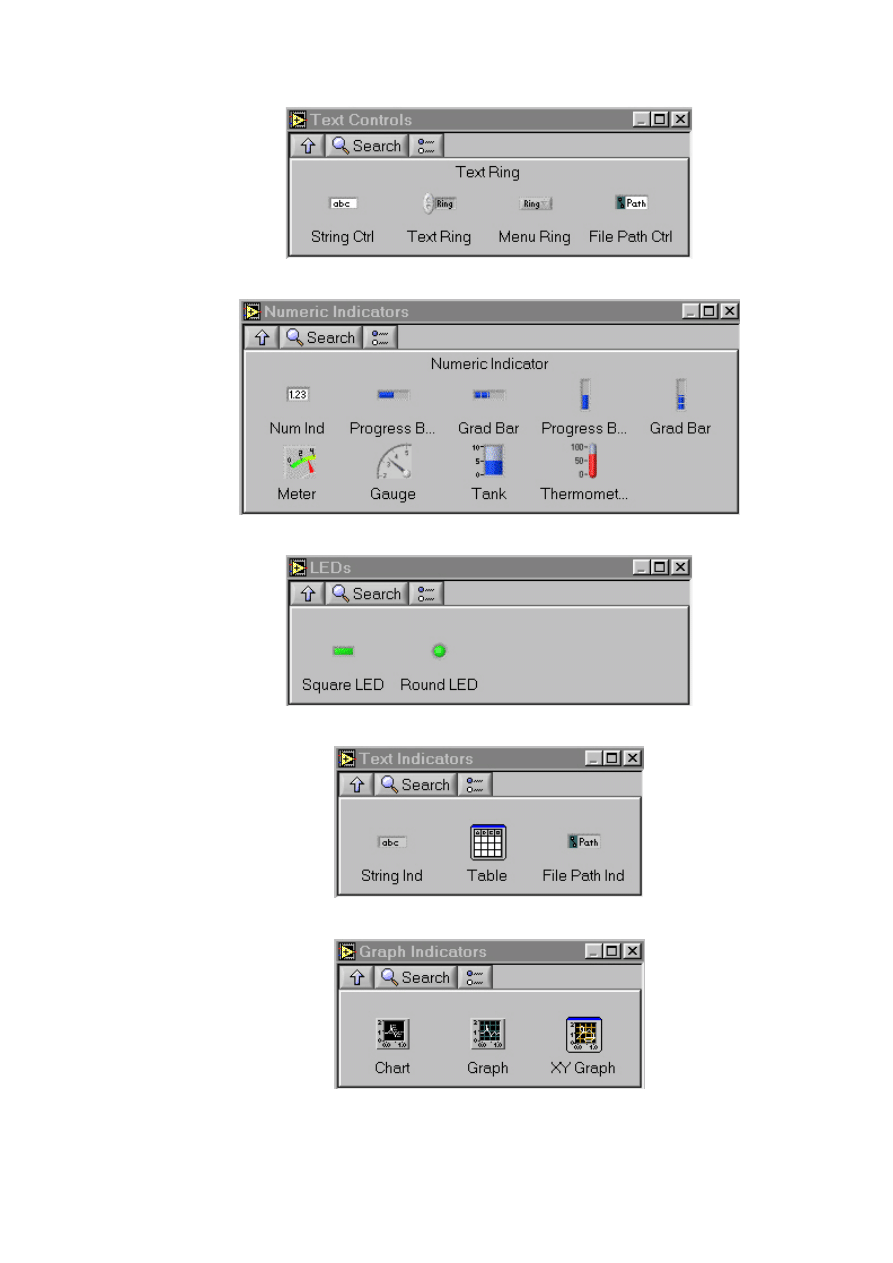
6
Rys. 7. Paleta kontrolek – pola tekstowe
Rys. 8. Paleta kontrolek – wyświetlacze numeryczne
Rys. 9. Paleta kontrolek – wyświetlacze diodowe
Rys. 10. Paleta kontrolek – wyświetlacze tekstowe
Rys. 11 Paleta kontrolek – wyświetlacze graficzne
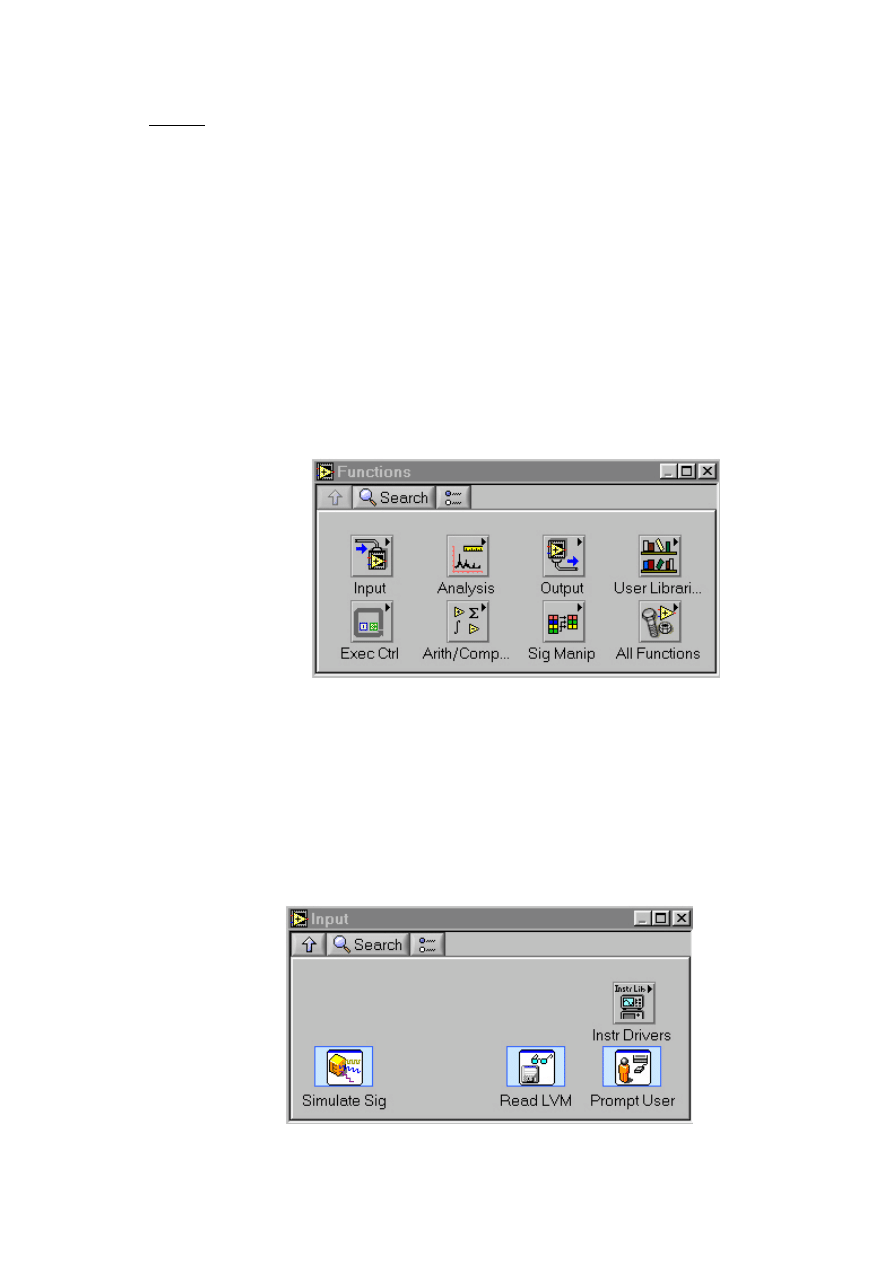
7
Uwaga:
Paleta kontrolek dostępna jest tylko w oknie panelu frontowego. Dodanie elementu w tym
oknie powoduje automatyczne dodanie odpowiadającego mu symbolu w oknie schematu
blokowego.
3. Schemat blokowy
Okno schematu blokowego jest graficznym zapisem kodu programu realizującego
funkcje przyrządu wirtualnego. Używa się do tego graficznego języka G, który w odróżnieniu
od tekstowych języków programowania, wykorzystuje schematy blokowe. Umożliwia to
szybkie stworzenie algorytmów sterujących. W oknie tym są odwzorowane wszystkie
elementy jakie zostały umieszczone na panelu frontowym (wartości wejściowe i wyjściowe
programu VI). Powiązania pomiędzy tymi elementami muszą odpowiadać zadaniom
projektowanego przyrządu wirtualnego. W tym celu wykorzystuje się różnego rodzaju
funkcje i struktury, które pozwalają stworzyć różne zależności między sygnałami
wejściowymi i wyjściowymi. Dodawanie poszczególnych elementów możliwe jest po
wybraniu z menu górnego opcji Window-Show Functions Palette.
Rys. 12. Paleta funkcji
Paleta funkcji przedstawiona jest na rys. 12. Umożliwia ona wybór następujących
rodzajów elementów:
- rodzaju wejść (rys. 13),
- sposobu analizy sygnałów (rys. 14),
- rodzaju wyjść (rys. 15),
- struktur sterujących i funkcji czasowych (rys. 16)
- zależności arytmetycznych i logicznych (rys. 17),
- zmiany sygnału (rys. 18).
Rys. 13. Paleta funkcji - wejścia
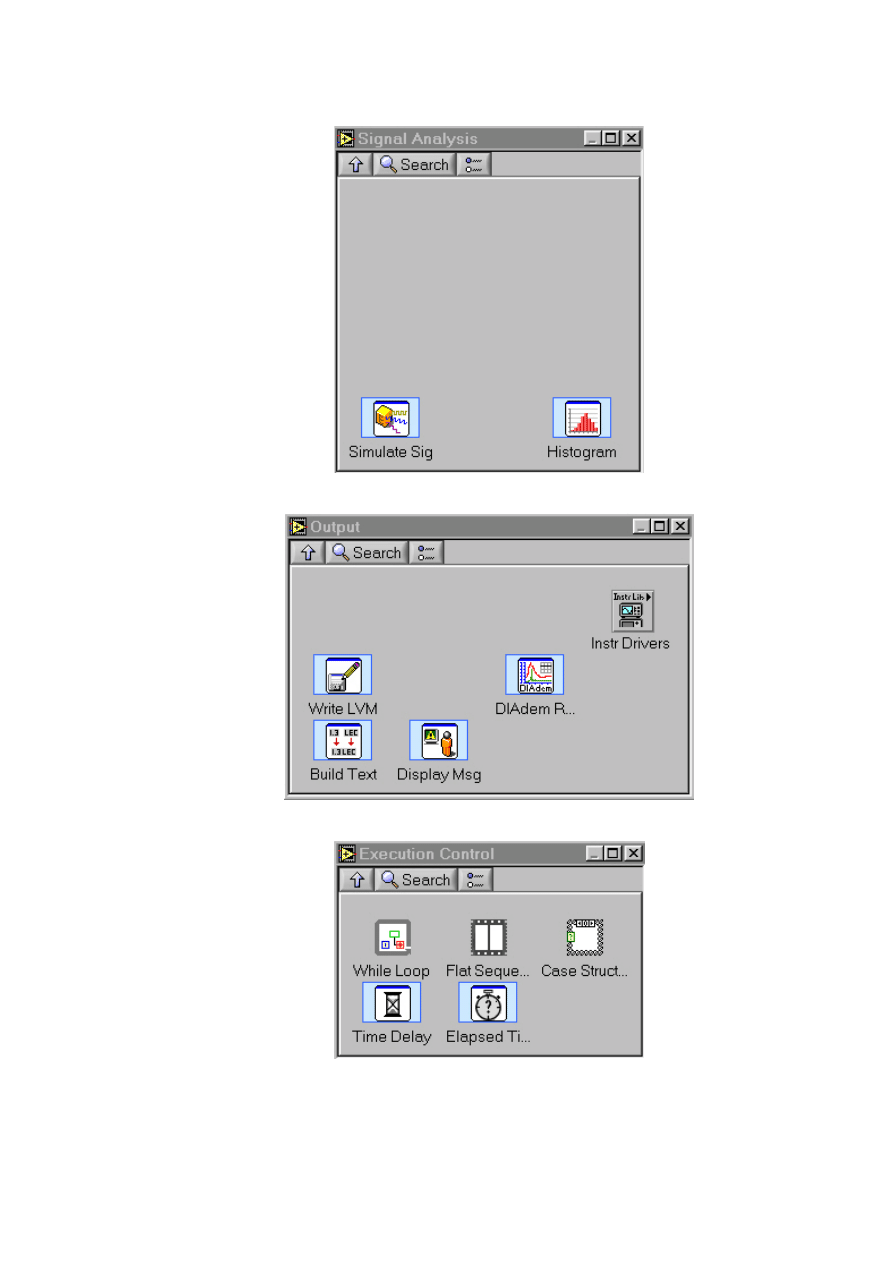
8
Rys. 14. Paleta funkcji – analiza sygnału
Rys. 15. Paleta funkcji - wyjścia
Rys. 16. Paleta funkcji – struktury sterujące i funkcje czasowe
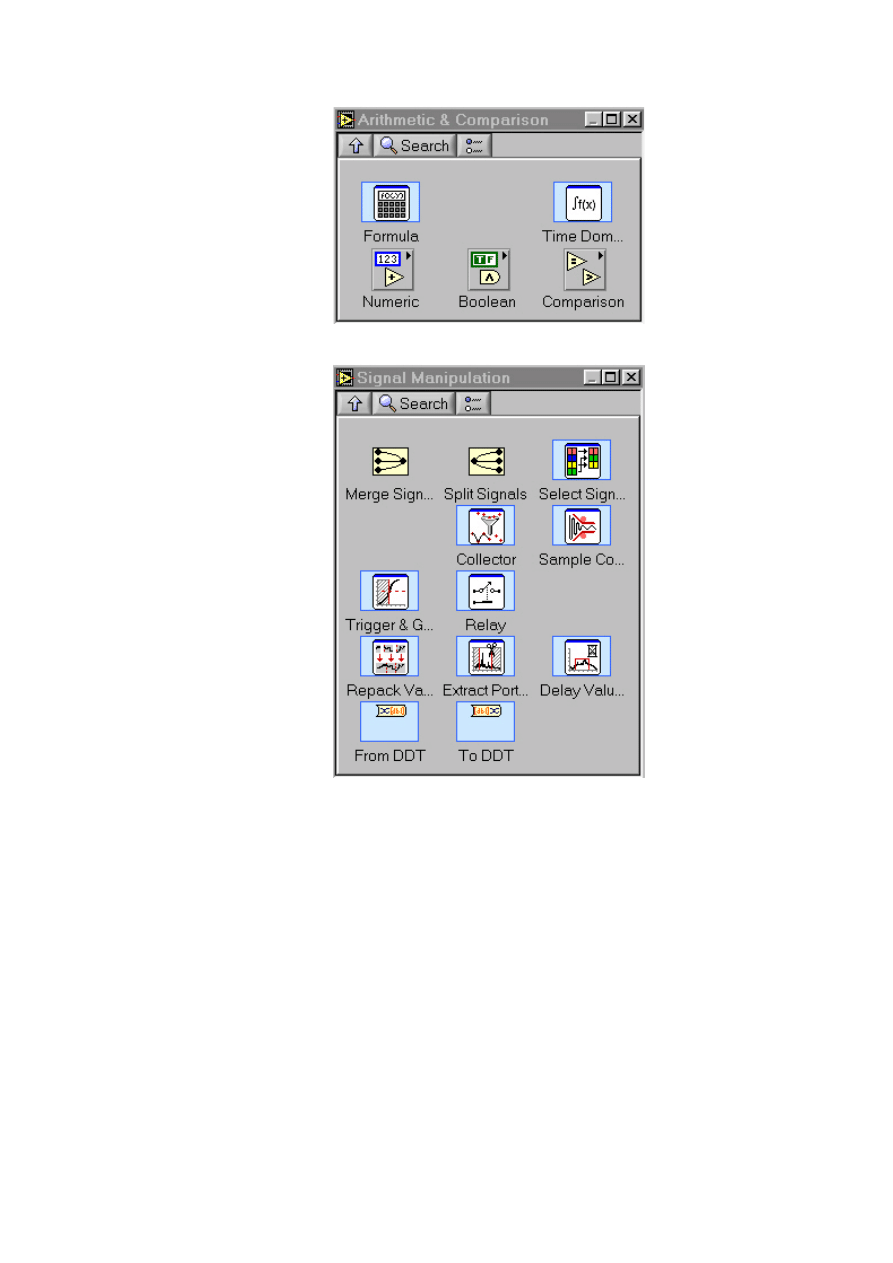
9
Rys. 17. Paleta funkcji – zależności arytmetyczne i logiczne
Rys. 18 Paleta funkcji – zmiana sygnału
Wybór rodzaju wejść (rys. 13) pozwala na określenie skąd będzie pochodził sygnał, np.:
- rzeczywisty przyrząd pomiarowy dołączony do komputera za pomocą odpowiedniego
interfejsu (Instrument Drivers),
- sygnał testowy wygenerowany przez program (Simulate Signal). Określamy m.in.
rodzaj sygnału (np. sinusoidalny, prostokątny, trójkątny, itd.), jego częstotliwość,
amplitudę, fazę (rys. 19),
- odczyt danych z pliku (Read LabView Measurement File).
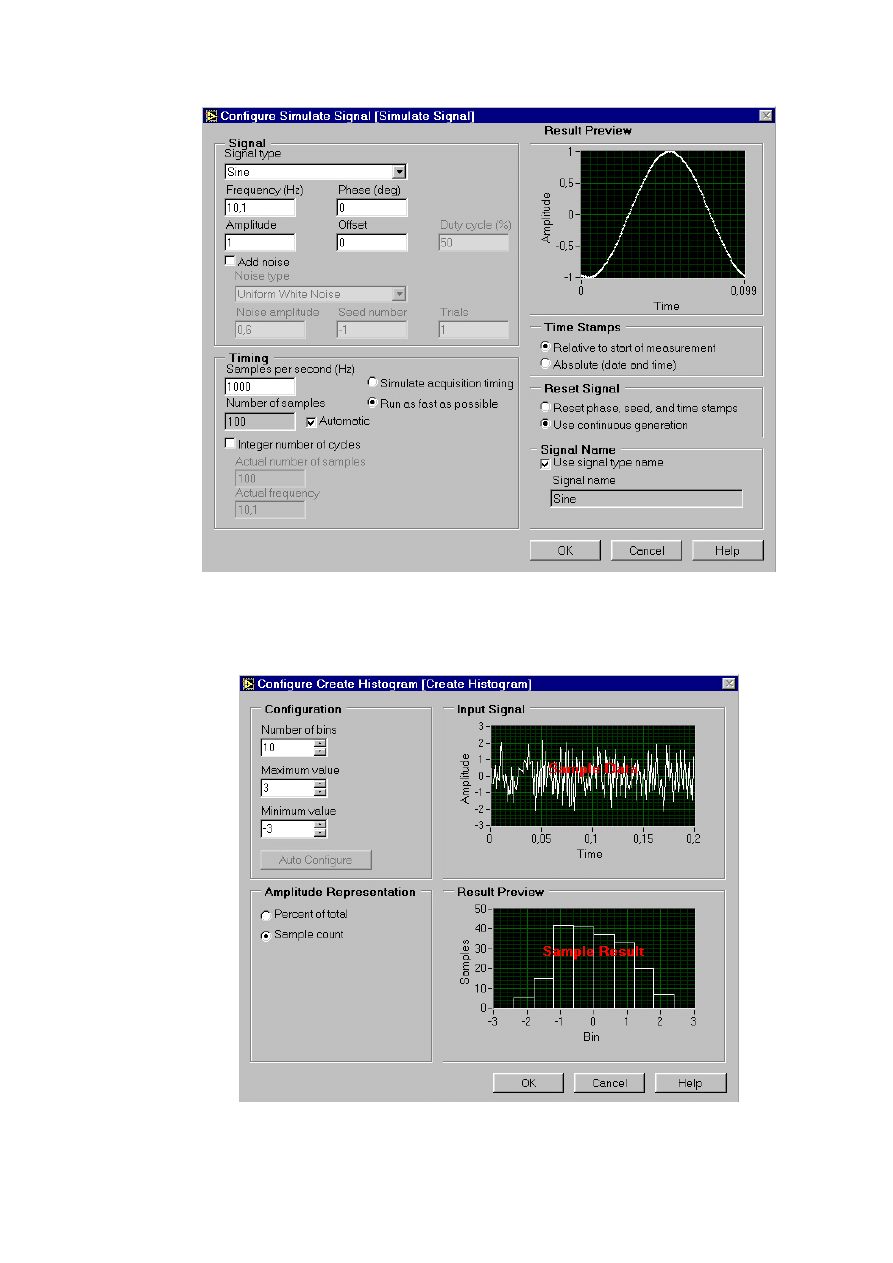
10
Rys. 19. Określanie parametrów sygnału testowego
Sposób analizy sygnałów (rys. 14) pozwala na wygenerowanie sygnału testowego (rys. 19)
oraz na otrzymanie histogramu danego przebiegu (Create Histogram) (rys. 20).
Rys. 20. Określanie parametrów histogramu
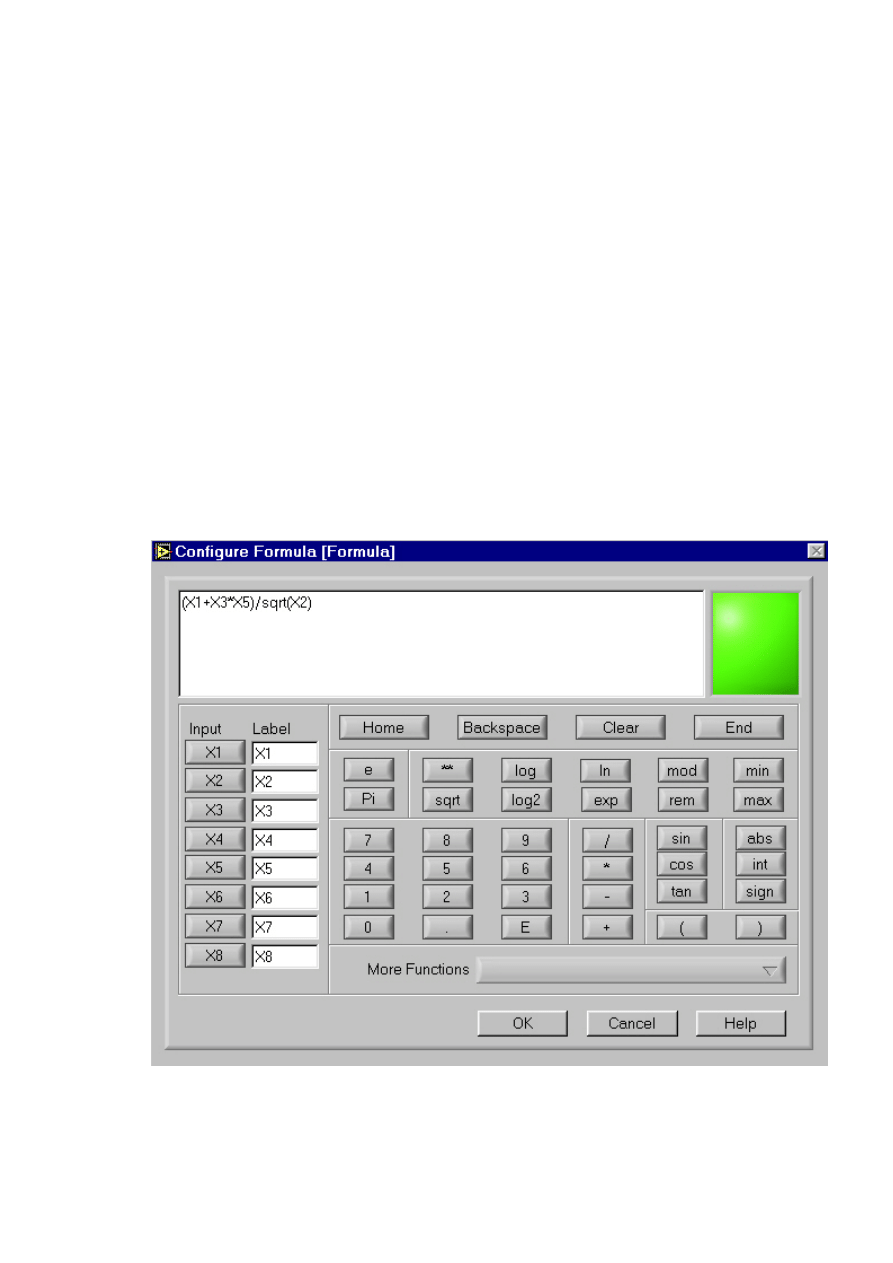
11
Wybór rodzaju wyjść (rys. 15) pozwala m.in. na:
- zapis otrzymanych wyników do pliku (Write LabView Measurement File).
- tworzenie tekstów (Build Text),
- tworzenie komunikatów wyświetlanych użytkownikowi (Display Message to User).
W programie dostępne są następujące struktury sterujące i funkcje czasowe (rys. 16):
- struktura pętli (While Loop),
- struktura sekwencji (Flat Sequence Structure),
- struktura wyboru (Case structure),
- funkcja opóźnienia (Time Delay),
- licznik czasu (Elapsed Time).
Wśród zależności arytmetycznych i logicznych (rys. 17) znajdują się m.in.:
- tworzenie formuł matematycznych (Formula) (rys. 21),
- analiza matematyczna sygnału (Time Domain Math) (rys. 22 – różniczkowanie
Differential, różnica Difference, całkowanie Integral, sumowanie Summation),
- zależności arytmetyczne (Express Numeric) (rys. 23),
- zależności logiczne (Express Boolean) (rys. 24),
- zależności porównawcze (Express Comparison) (rys. 25).
Rys. 21. Tworzenie formuły matematycznej
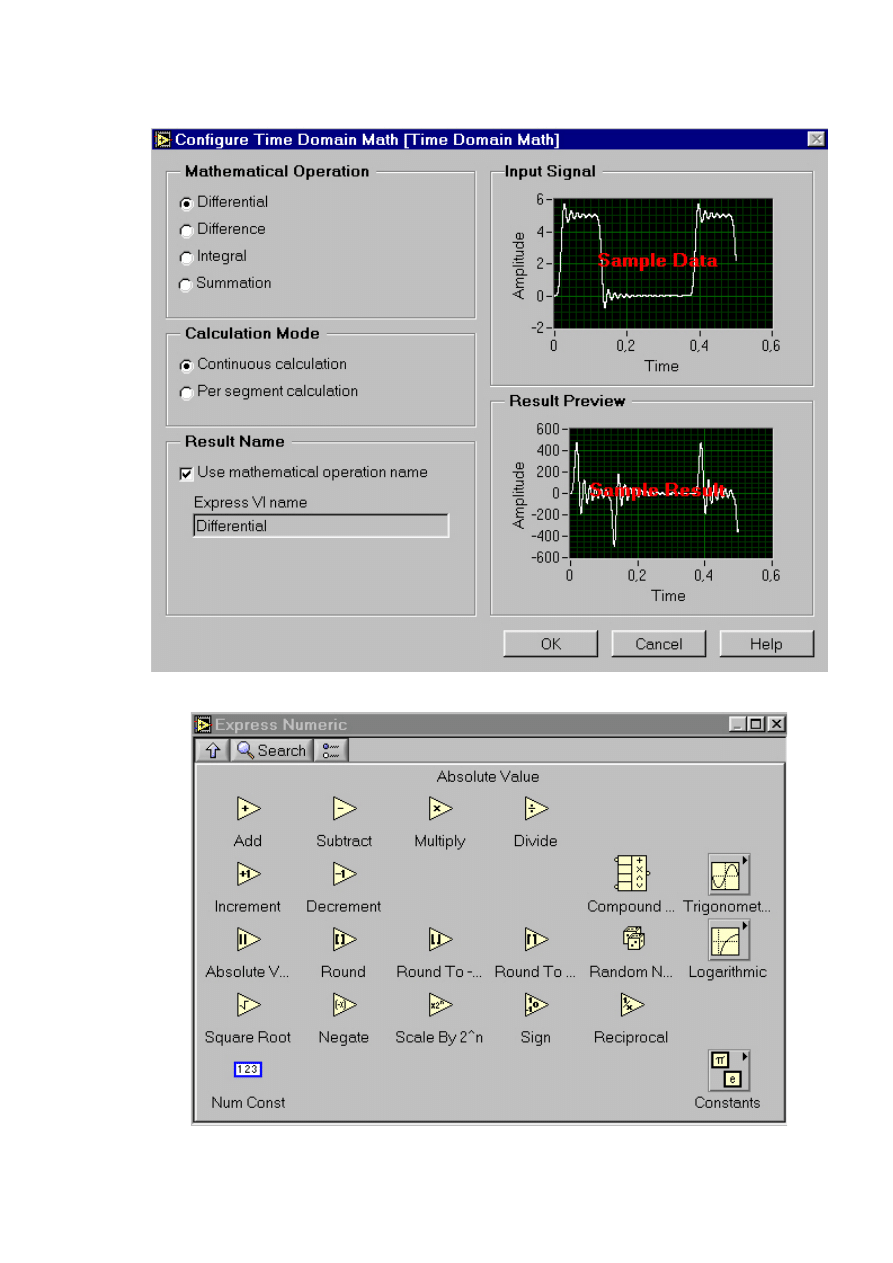
12
Rys. 22. Okno analizy matematycznej sygnału
Rys. 23. Zależności arytmetyczne
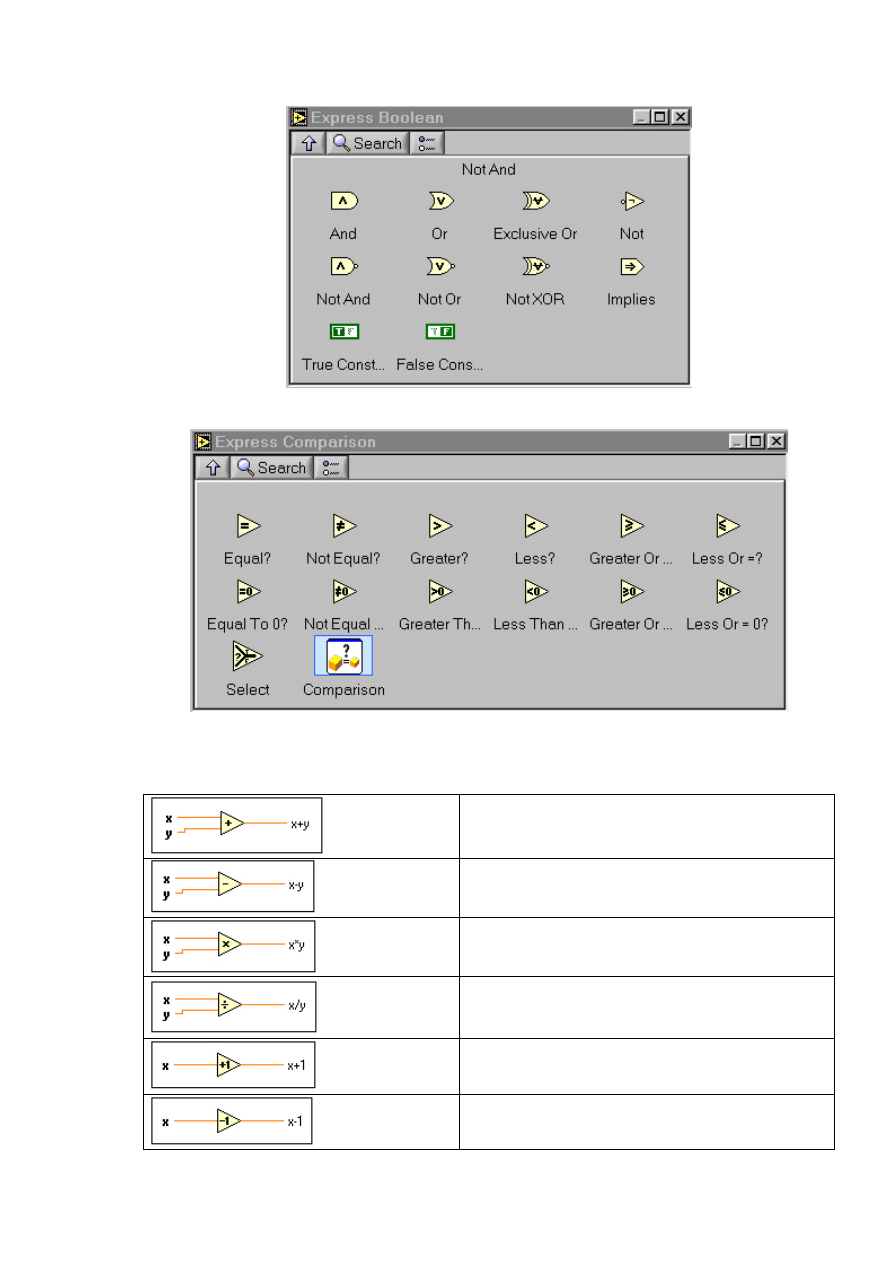
13
Rys. 24. Zależności logiczne
Rys. 25. Zależności porównawcze
Zależności arytmetyczne:
Suma dwóch wielkości.
Różnica dwóch wielkości.
Iloczyn dwóch wielkości.
Iloraz dwóch wielkości.
Zwiększa wielkość x o 1.
Zmniejsza wielkość x o 1
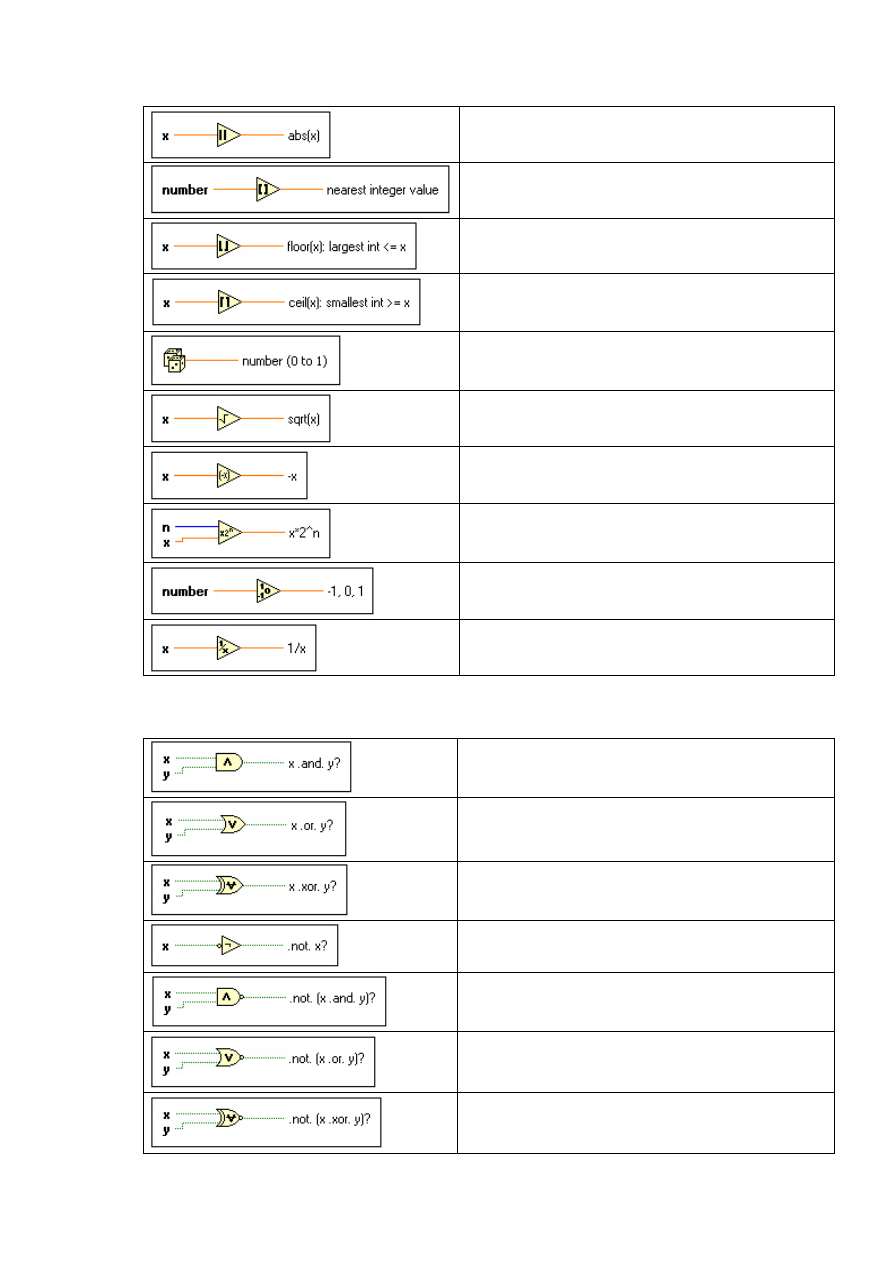
14
Wartość bezwzględna wielkości x.
Zaokrąglenie wielkości x do najbliższej wartości
całkowitej.
Zaokrąglenie wielkości x do najbliższej niższej
wartości całkowitej.
Zaokrąglenie wielkości x do najbliższej wyższej
wartości całkowitej.
Funkcja losowa, która zwraca liczbę
zmiennoprzecinkową z przedziału <0,1>
Pierwiastek kwadratowy wielkości x.
Negacja wielkości x.
Mnoży wielkość x przez 2 w potędze n.
Znak wielkości x.
Odwrotność wielkości x.
Zależności logiczne:
Bramka logiczna AND.
Bramka logiczna OR.
Bramka logiczna XOR.
Bramka logiczna NOT.
Bramka logiczna NAND.
Bramka logiczna NOR.
Bramka logiczna XNOR.
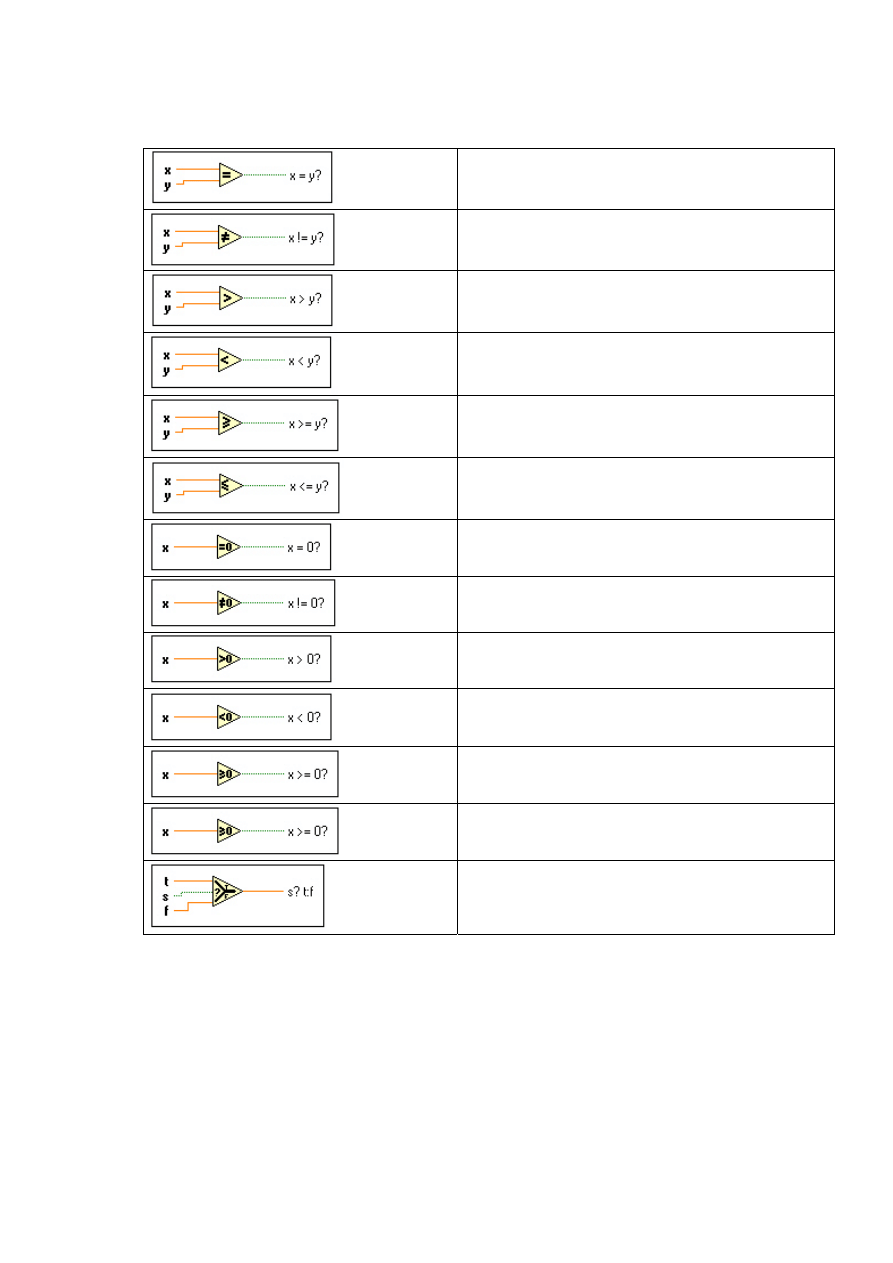
15
Zależności porównawcze:
Jeśli wielkość x = y, to wynikiem jest wartość 1
(TRUE).
Jeśli wielkość x
≠ y, to wynikiem jest wartość 1
(TRUE).
Jeśli wielkość x > y, to wynikiem jest wartość 1
(TRUE).
Jeśli wielkość x < y, to wynikiem jest wartość 1
(TRUE).
Jeśli wielkość x
≥ y, to wynikiem jest wartość 1
(TRUE).
Jeśli wielkość x
≤ y, to wynikiem jest wartość 1
(TRUE).
Jeśli wielkość x = 0, to wynikiem jest wartość 1
(TRUE).
Jeśli wielkość x
≠ 0, to wynikiem jest wartość 1
(TRUE).
Jeśli wielkość x > 0, to wynikiem jest wartość 1
(TRUE).
Jeśli wielkość x < 0, to wynikiem jest wartość 1
(TRUE).
Jeśli wielkość x
≥ 0, to wynikiem jest wartość 1
(TRUE).
Jeśli wielkość x
≤ 0, to wynikiem jest wartość 1
(TRUE).
Jeśli s jest TRUE, to wynikiem jest wielkość t.
Jeśli s jest FALSE, to wynikiem jest wielkość f.
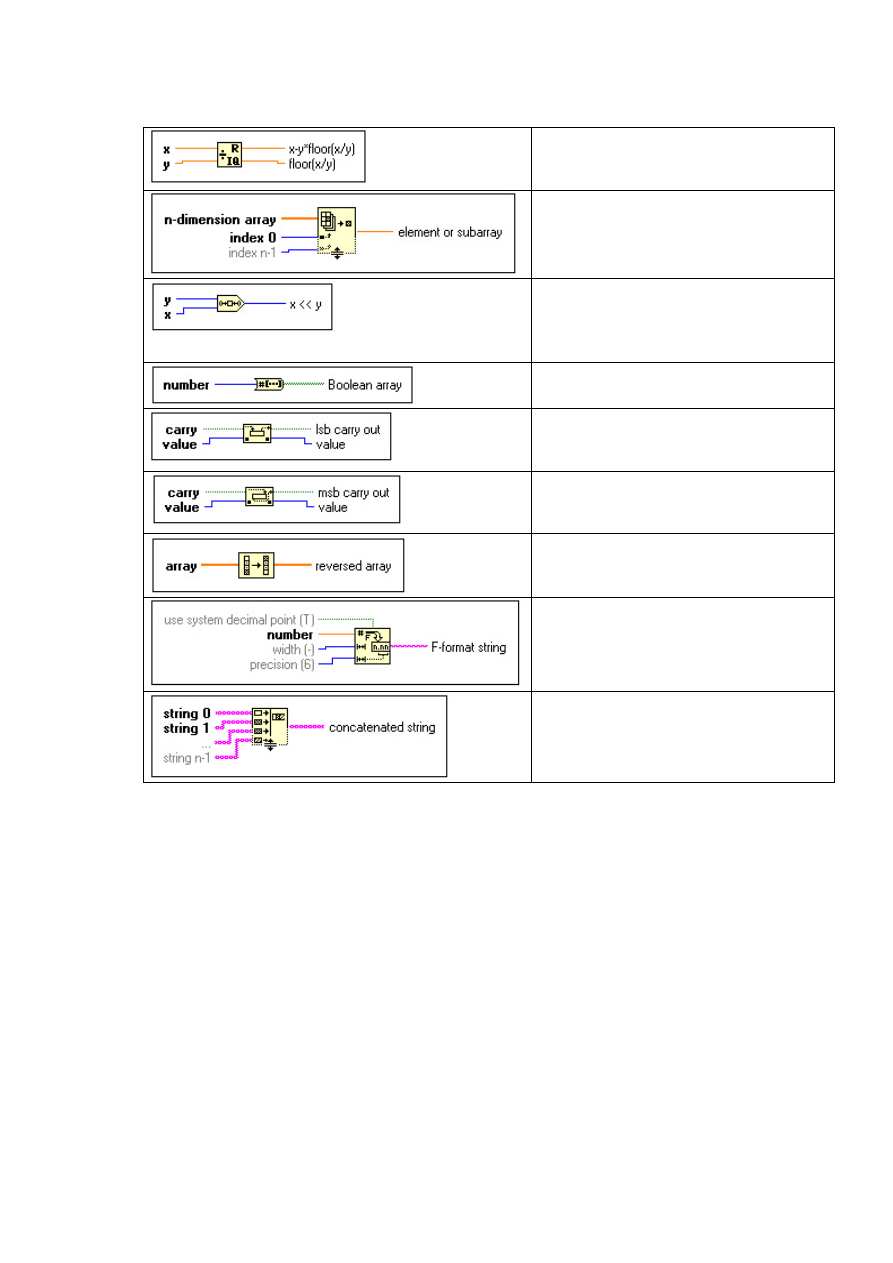
16
Inne zależności wykorzystywane w stanowisku LV100:
x-y*floor(x/y) – pozostała ,,reszta”
liczby x, która nie dzieli się całkowicie
floor(x/y) - liczba całkowita ilorazu x/y
Zwraca element tablicy, który
odpowiada numerowi indeksu.
Jeśli y<0, to rejestr przesuwa wartość x
(w postaci binarnej) w prawo o y bitów,
wstawiając w miejsce bitów o
największej wadze 0.
Zamienia liczbę całkowitą na liczbę
binarną.
Przesuwa w prawo o jeden bit wartość
wejściową (value). W miejsce
najstarszego bitu wstawia bit carry.
Przesuwa w lewo o jeden bit wartość
wejściową (value). W miejsce
najmłodszego bitu wstawia bit carry.
Zwraca wektor, w którym kolejność
elementów jest odwrotnością wektora
wejściowego.
Formatuje liczbę wejściową w liczbę o
określonej ilości wszystkich cyfr
(width) i określonej liczbie miejsc po
przecinku (precision)
Łączy wszystkie wejściowe łańcuchy
znaków w pojedynczy wyjściowy
łańcuch znaków.
4. Struktury sterujące
W programie dostępne są następujące struktury sterujące:
- struktura pętli (While Loop),
- struktura sekwencji (Flat Sequence Structure),
- struktura wyboru (Case structure).
Struktura pętli (for loop, while loop)
Stosuje się ją do cyklicznego wykonywania fragmentu programu. Wyróżnia się dwa
rodzaje pętli:
- for loop,
- while loop.
Pętla for przedstawiona jest na rys. 26. W środku obramowania umieszcza się
program, który ma być wykonywany N razy (na rys. 26 przyjęto, że N=8, czyli program
będzie wykonany 8 razy). Wynika z tego, że musi być znana liczba powtórzeń. Litera ,,i” jest
wyjściem licznika iteracji.
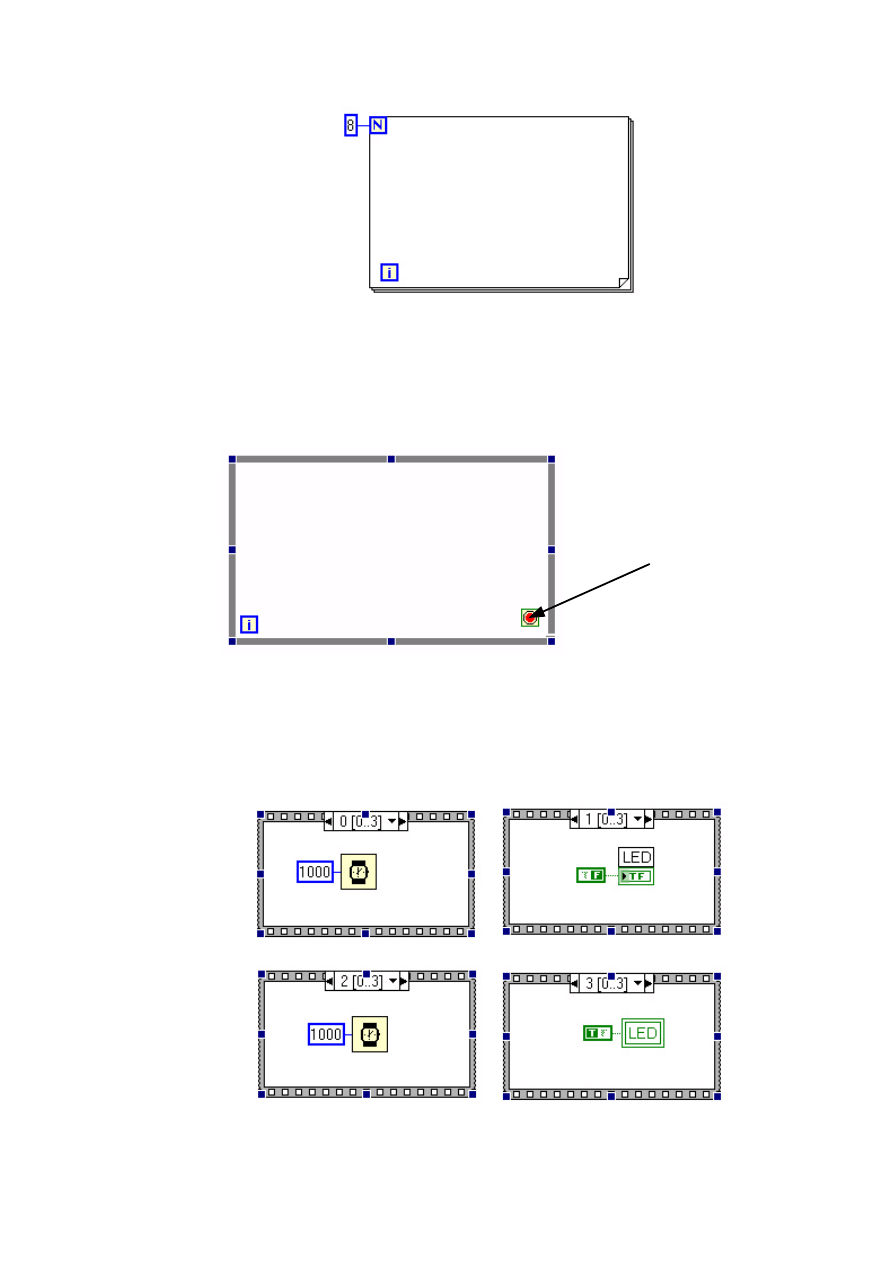
17
Rys. 26. Pętla for
Pętla while przedstawiona jest na rys. 27. W środku obramowania umieszcza się
program, który wymaga powtórzeń, ale nie jest znana ich liczba. Jest on wykonywany dopóki
wartość logiczna podana na wejście ,,Warunek” jest odpowiednia (TRUE lub FALSE).
Warunek ten sprawdzany jest po zakończeniu wykonywania pętli, tak więc pętla zostanie
wykonana przynajmniej 1 raz. Litera ,,i” jest wyjściem licznika iteracji.
Warunek
Rys. 27. Pętla while
Struktura sekwencji (Flat Sequence Structure)
Stosuje
się ją do wykonywania kolejnych fragmentów programu, których działanie
musi być przeprowadzone w ściśle określonej kolejności. Struktura ta jest przedstawiona na
rys. 28.
a)
b)
c)
d)
Rys. 28. Struktura sekwencji
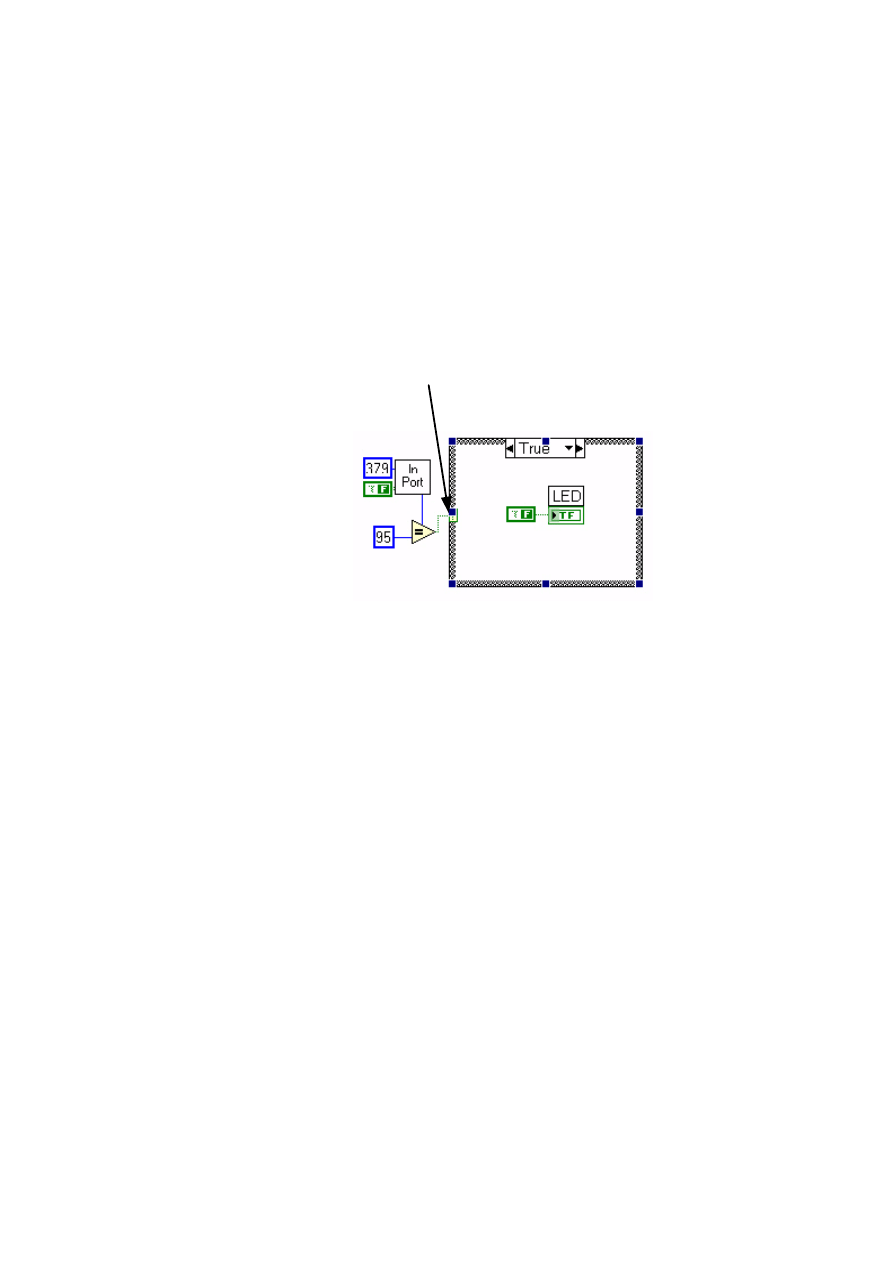
18
Wyglądem struktura sekwencji przypomina ramki filmu, które wykonywane są
w kolejności ich numeracji 0, 1, 2, 3, itd. Przykładowo działanie programu przedstawionego
na rys. 28 będzie następujące:
- ramka 0: program ,,czeka” 1 sek. (rys. 28a),
- ramka 1: wyłączenie diody LED (rys. 28b),
- ramka 2: program ,,czeka” 1 sek. (rys. 28c),
- ramka 3: włączenie diody LED (rys. 28d).
Struktura wyboru (Case structure)
Stosuje
się ją, gdy zachodzi konieczność alternatywnego wykonywania określonych
fragmentów programu. Przedstawiona jest ona na rys. 29. Musi mieć minimum dwie ramki
(np. True i False), które wykonywane są w zależności od stanu wejścia wybierającego.
wejście wybierające
Rys. 28. Struktura wyboru
Wejście wybierające może być m. in. typu boolowskiego (rys. 28) lub całkowitego.
W drugim przypadku istnieją następujące możliwości zdefiniowania wartości wybierającej
dla poszczególnych ramek:
- pojedyncza wartość całkowita (np. 4),
- zbiór wartości całkowitych (np. 2, 4, 5, 12),
- przedział wartości całkowitych (np. 4..8),
- wartość domyślna (Default) (obejmuje ona wszystkie pozostałe przypadki wartości
wybierającej nie uwzględnione w pozostałych ramkach).
Warunkiem poprawnego napisania programu jest konieczność zdefiniowania
w zbiorze ramek wszystkich możliwych przypadków jakie mogą wystąpić w wartości
wybierającej.
5. Znaczenie ikon w oknach Panelu Frontowego i Schematu Blokowego
Na rys. 29 przedstawiono znaczenie ikon w oknie Panelu Frontowego. Umożliwiają
one uruchomienie zaprojektowanego programu w dwóch trybach:
- praca w trybie ,,zwykłym” (program będzie działał tak jak został rzeczywiście
zaprojektowany),
- praca w trybie ciągłym (program będzie działał cyklicznie aż do momentu
zatrzymania przyciskiem ,,Zakończenie działania programu”).
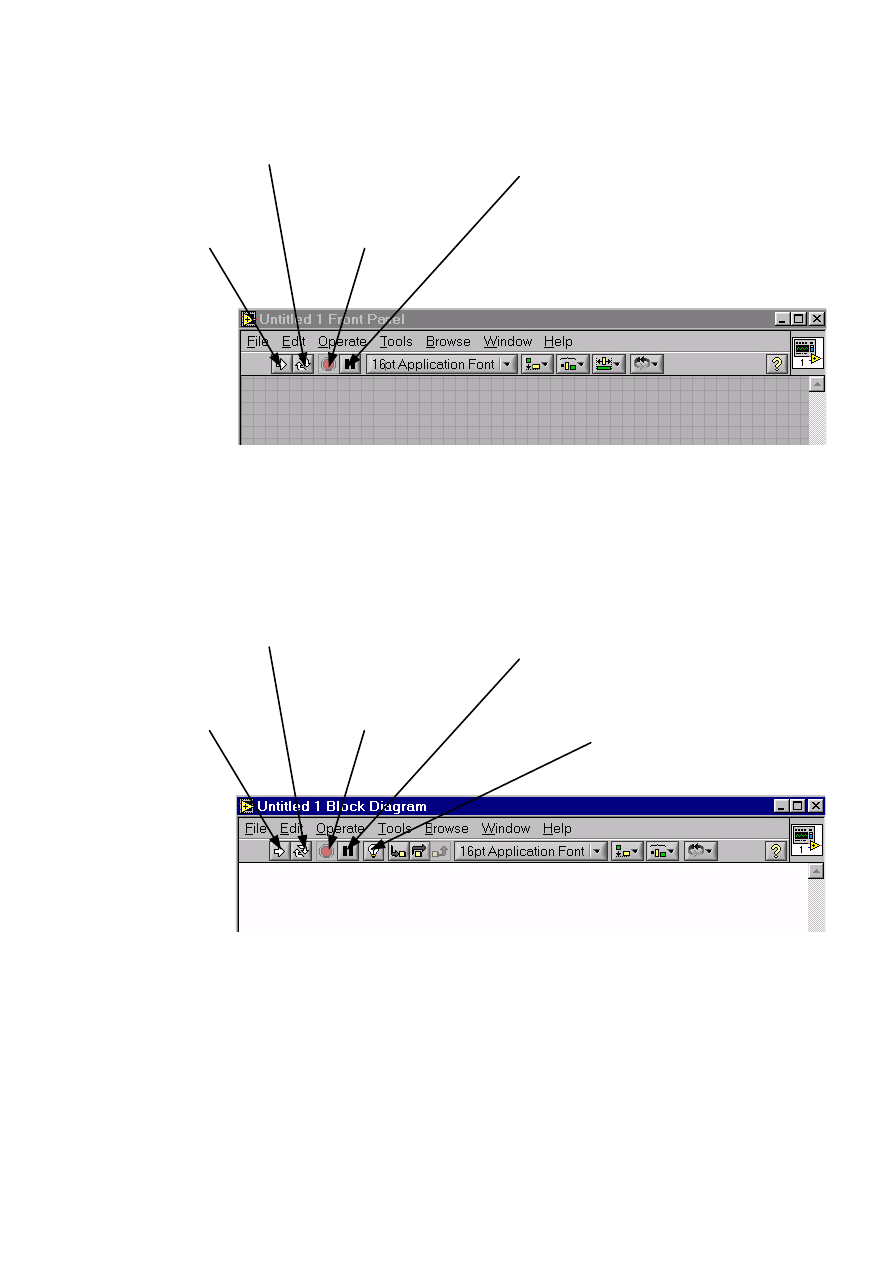
19
Uruchamianie
programu
Uruchamianie programu
w trybie ciągłym
Zakończenie wykonywania
programu
Zatrzymanie wykonywania
programu, wznowienie po
ponownym naciśnięciu tego
przycisku
Rys. 29. Znaczenie ikon – okno panelu frontowego
Na rys. 30 przedstawiono znaczenie ikon w oknie Schematu Blokowego. Zawiera on
te same ikony, co okno Panelu Frontowego (rys. 29) oraz dodatkowo ma przycisk
umożliwiający wizualizację kolejnych etapów wykonywania programu pomiędzy elementami
zawartymi w tym oknie. Jest to szczególnie przydatne przy analizie nowego programu lub
szukaniu błędów w tworzonym programie.
Uruchamianie
programu
Uruchamianie programu
w trybie ciągłym
Zakończenie wykonywania
programu
Zatrzymanie wykonywania
programu, wznowienie po
ponownym naciśnięciu tego
przycisku
Wizualizacja przepływu
informacji pomiędzy
elementami zawartymi w oknie
schematu blokowego
Rys. 30. Znaczenie ikon – okno schematu blokowego
6. Wykonywanie kodu programu
Kolejność wykonywania poszczególnych etapów programu określona jest przepływem
danych (data flow). W przypadku programu o strukturze szeregowej sprawa jest oczywista,
ponieważ dalsza część programu będzie wykonana dopiero po ,,zadziałaniu” wcześniejszych
elementów. W przypadku układów bardziej rozbudowanych (struktura równoległa lub
mieszana) kolejny fragment programu wykonuje swoją operacje dopiero po uzyskaniu
wszystkich danych wejściowych. Dane wyjściowe (uzyskane po wykonaniu operacji)
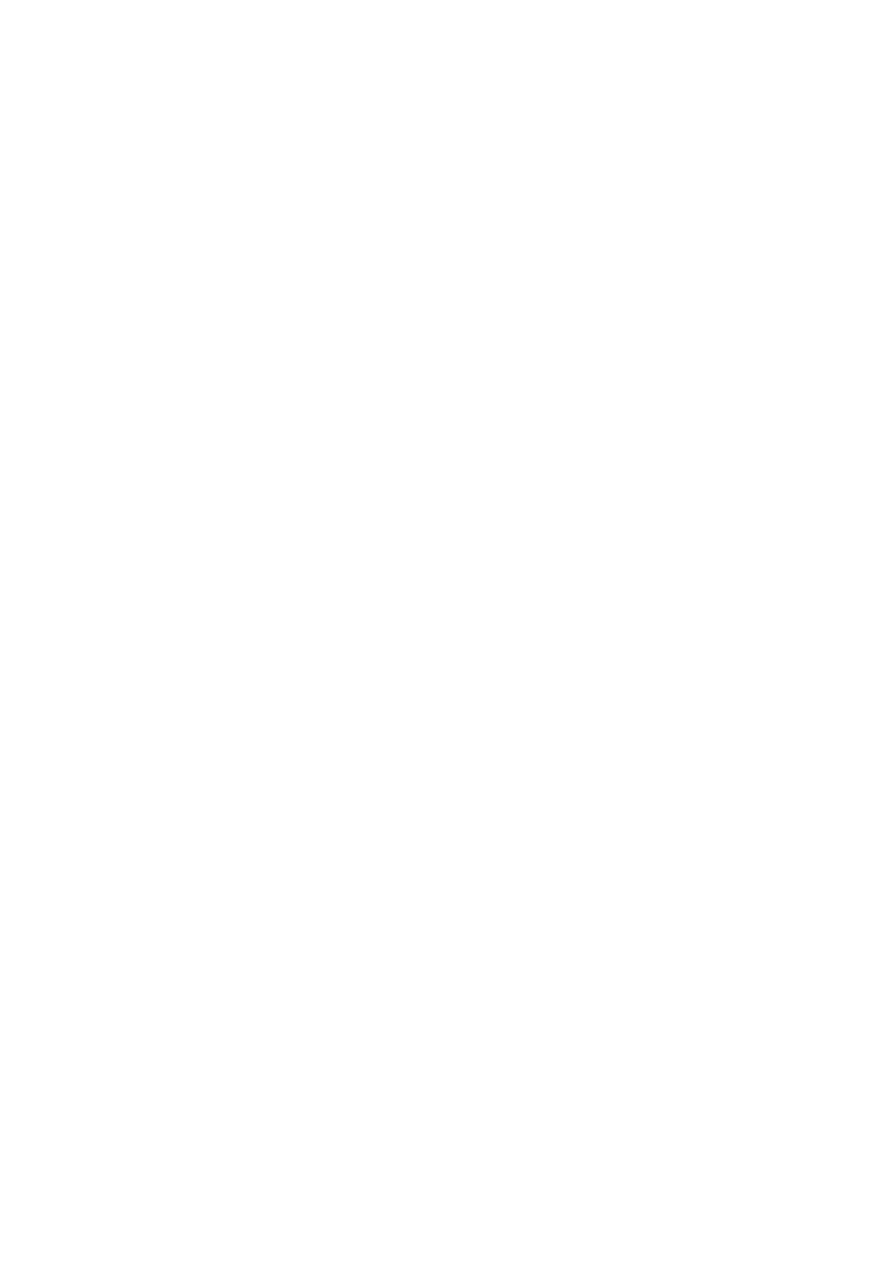
20
pojawiają się jednocześnie na wszystkich wyjściach i są jednocześnie przesyłane do
następnych bloków programu.
Program może składać się także z wielu niezależnych struktur, które nie muszą być ze
sobą powiązane. Kolejność wykonywania poszczególnych etapów ustalana jest przez program
LabView automatycznie, przy czym stosuje się tu technikę przeplotu. Gwarantuje to
wykonywanie działań w strukturach przemiennie, co można nazwać równoległą realizacją
programu.
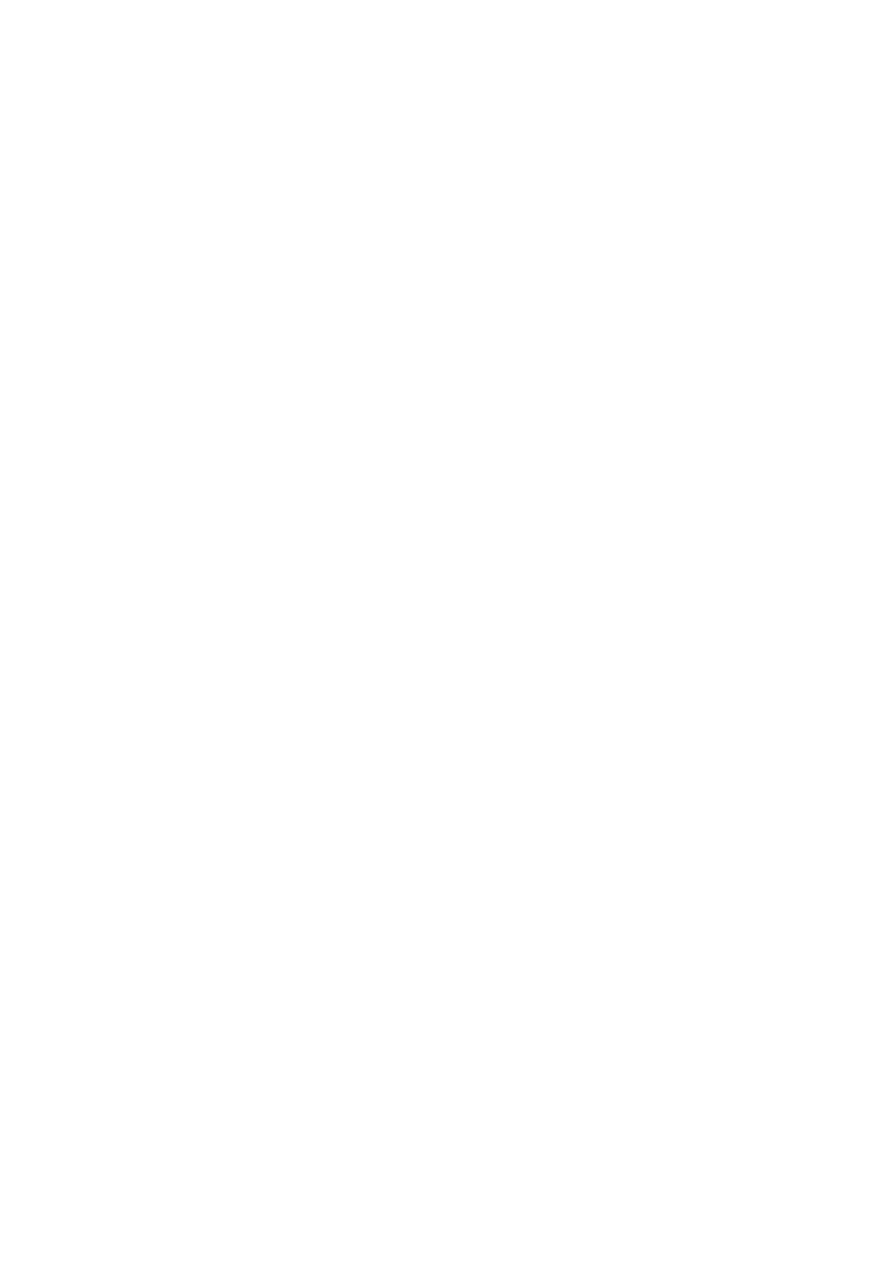
21
7. Literatura
1. LabVIEW. User Manual. National Instruments, kwiecień 2003.
Wyszukiwarka
Podobne podstrony:
Podstawy uzytkowania programu LabView
Podstawy uzytkowania programu LabView
Podstawowe wiadomosci o programie SciLab wykresy
AOL2, Akademia Morska -materiały mechaniczne, szkoła, Mega Szkoła, PODSTAWY KON, Program do obliczeń
A4, Akademia Morska -materiały mechaniczne, szkoła, Mega Szkoła, PODSTAWY KON, Program do obliczeń P
tab lam, Akademia Morska -materiały mechaniczne, szkoła, Mega Szkoła, PODSTAWY KON, Program do oblic
0 Podstawy finans w program WSBid 1851
Podstawy obslugi programu TwinCAT System Manager
Podstawowe informacje o programach wspomagających projektowanie (AutoCaD), 2431, Prace, Informatyka
Podstawowe informacje o programie zindywidualizowanym
1747615C1, 1 Podstawowe instrukcje programowe
Podstawy użytkowania komputera, 7 Komunikat no BOOT device
Podstawy użytkowania komputera, @ Dziel swój dysk na partycje
tabsworzen, Akademia Morska -materiały mechaniczne, szkoła, Mega Szkoła, PODSTAWY KON, Program do ob
Podstawy użytkowania komputera 17.Używaj defragmentacji
0. Podstawy finans w, program WSB
więcej podobnych podstron